制作Excel仓库出入库明细表的基本步骤是:创建清晰的表格结构、设置适当的格式、使用公式进行自动计算、利用数据验证提高准确性、应用条件格式进行数据可视化管理。 在此基础上,我们可以通过各类Excel功能来优化和管理仓库出入库明细,从而实现更高效的库存管理。
一、创建清晰的表格结构
在Excel中创建仓库出入库明细表,首先需要设计一个清晰的表格结构。一个标准的出入库表格通常包括以下几个关键列:
日期:记录每次出入库操作的日期。
单据编号:唯一标识每笔出入库操作。
物料编号:用于区分不同物料的唯一编号。
物料名称:描述物料的名称。
规格型号:描述物料的规格和型号。
单位:物料的计量单位,如件、公斤等。
入库数量:记录入库的数量。
出库数量:记录出库的数量。
库存数量:显示当前库存数量。
备注:记录其他相关信息。
这种结构可以帮助我们清楚地记录每一笔操作,并且方便后续的数据分析和管理。
二、设置适当的格式
为了提高表格的可读性和美观性,可以对表格进行适当的格式设置。以下是一些常用的格式设置技巧:
标题行加粗:将表格的标题行加粗,并使用不同的颜色,以便区分数据和标题。
列宽调整:根据内容的长度调整列宽,使数据更加整齐。
日期格式:将日期列设置为合适的日期格式(如YYYY-MM-DD)。
数字格式:将入库数量、出库数量、库存数量等列设置为数值格式,并根据需要设置小数位数。
这些格式设置可以让表格更加清晰易读,方便用户查看和分析数据。
三、使用公式进行自动计算
为了提高工作效率,可以使用Excel的公式功能来自动计算库存数量和其他相关数据。以下是一些常用的公式:
库存数量计算:可以使用以下公式来计算每一行的库存数量:
=SUM(入库数量列) - SUM(出库数量列)
这个公式会根据入库数量和出库数量来计算当前的库存数量。
自动编号:可以使用以下公式来自动生成单据编号:
=TEXT(ROW(A1), "0000")
这个公式会根据行号生成四位数的编号,如0001、0002等。
通过使用公式,可以减少手工操作,提高数据的准确性和工作效率。
四、利用数据验证提高准确性
为了确保数据的准确性,可以使用Excel的数据验证功能来限制用户输入。例如,可以对物料编号、物料名称等列设置数据验证规则,确保输入的数据符合预期:
物料编号验证:可以设置物料编号列只能输入预定义的编号列表。具体操作如下:
选择物料编号列。
点击“数据”选项卡中的“数据验证”按钮。
在“设置”选项卡中,选择“允许”下拉菜单中的“列表”。
在“来源”框中输入预定义的编号列表,如“A001,A002,A003”。
日期验证:可以设置日期列只能输入有效的日期格式。具体操作如下:
选择日期列。
点击“数据”选项卡中的“数据验证”按钮。
在“设置”选项卡中,选择“允许”下拉菜单中的“日期”。
在“开始日期”和“结束日期”框中输入有效的日期范围。
通过数据验证,可以有效防止输入错误数据,提高表格的准确性。
五、应用条件格式进行数据可视化管理
为了更好地管理和分析数据,可以使用Excel的条件格式功能来进行数据可视化。例如,可以对库存数量进行条件格式设置,自动标识出库存过低或过高的情况:
库存预警:可以设置库存数量列,当库存数量低于某个阈值时显示红色,高于某个阈值时显示绿色。具体操作如下:
选择库存数量列。
点击“开始”选项卡中的“条件格式”按钮。
选择“新建规则”,并选择“使用公式确定要设置格式的单元格”。
输入以下公式,以标识库存过低的情况:
=$库存数量列<阈值
设置格式为红色。
类似地,可以设置库存过高的情况,格式为绿色。
通过条件格式,可以直观地了解库存情况,及时采取相应措施。
六、使用透视表进行数据分析
透视表是Excel中非常强大的数据分析工具,可以帮助我们对仓库出入库数据进行多维度的分析。例如,可以使用透视表来统计不同物料的入库数量、出库数量和库存数量,分析不同时间段的出入库情况等。
创建透视表:选择整个数据区域,点击“插入”选项卡中的“透视表”按钮。
设置字段:在透视表字段列表中,将物料编号、物料名称等字段拖动到行标签,将入库数量、出库数量、库存数量等字段拖动到数值标签。
分析数据:通过拖动和调整字段,可以灵活地分析不同维度的数据,例如按物料、按日期、按入库和出库类型等进行统计。
透视表可以帮助我们更深入地了解仓库出入库情况,为决策提供有力的数据支持。
七、使用图表进行数据可视化
除了条件格式和透视表外,Excel还提供了丰富的图表功能,可以将出入库数据以图形化的方式展示。例如,可以使用柱状图、折线图、饼图等来展示不同物料的出入库情况,分析库存趋势等。
创建柱状图:选择需要分析的数据区域,点击“插入”选项卡中的“柱状图”按钮。
创建折线图:选择需要分析的数据区域,点击“插入”选项卡中的“折线图”按钮。
创建饼图:选择需要分析的数据区域,点击“插入”选项卡中的“饼图”按钮。
通过图表,可以直观地展示数据,帮助我们更好地理解和分析仓库出入库情况。
八、使用宏进行自动化操作
如果需要处理大量的出入库数据,可以考虑使用Excel的宏功能来自动化一些重复性的操作。例如,可以录制宏来自动生成单据编号、自动计算库存数量、自动生成报表等。
录制宏:点击“开发工具”选项卡中的“录制宏”按钮,执行需要自动化的操作,然后停止录制。
运行宏:点击“开发工具”选项卡中的“宏”按钮,选择需要运行的宏,点击“运行”。
通过使用宏,可以大大提高工作效率,减少手工操作,提高数据处理的准确性和一致性。
九、定期备份和更新数据
为了确保数据的安全性和准确性,需要定期备份和更新出入库明细表。例如,可以每周或每月备份一次数据,保存到不同的位置,以防止数据丢失。同时,需要定期更新物料信息、单据编号等,确保数据的实时性和准确性。
定期备份:可以使用Excel的“另存为”功能,将数据备份到不同的位置或文件夹中。
定期更新:可以使用Excel的“查找和替换”功能,快速更新物料信息、单据编号等。
通过定期备份和更新数据,可以确保数据的安全性和准确性,为仓库管理提供可靠的数据支持。
十、培训和提高员工技能
为了更好地使用Excel进行仓库出入库管理,需要对相关员工进行培训,提高他们的Excel技能。例如,可以组织Excel培训课程,讲解Excel的基本操作、公式使用、数据验证、条件格式、透视表、图表、宏等功能,帮助员工掌握Excel的高级功能,提高工作效率和数据处理能力。
组织培训:可以邀请Excel专家或内部有经验的员工进行培训,讲解Excel的基本操作和高级功能。
提供学习资源:可以提供Excel学习资料、教程、视频等,帮助员工自学和提高Excel技能。
实践操作:可以安排实际操作练习,让员工在实际工作中应用所学的Excel技能,积累经验。
通过培训和提高员工技能,可以确保仓库出入库明细表的高效管理,为仓库管理提供有力的支持。
综上所述,制作Excel仓库出入库明细表涉及多个方面的内容,包括创建清晰的表格结构、设置适当的格式、使用公式进行自动计算、利用数据验证提高准确性、应用条件格式进行数据可视化管理、使用透视表进行数据分析、使用图表进行数据可视化、使用宏进行自动化操作、定期备份和更新数据、培训和提高员工技能等。通过综合运用这些技巧和方法,可以实现高效的仓库出入库管理,提高工作效率和数据准确性。
相关问答FAQs:
Q1: 如何创建一个Excel仓库出入库明细表格?
A1: 你可以按照以下步骤来创建Excel仓库出入库明细表格:
打开Excel并创建一个新的工作簿。
在第一个工作表中,设置列标题,如日期、产品名称、入库数量、出库数量等。
从第二行开始,逐行录入每次的出入库明细数据。确保每个数据与相应的列标题对应。
可以使用Excel的自动求和功能来计算入库和出库的总数量。
如果需要,可以使用筛选功能来筛选特定日期范围内的数据或按产品名称进行筛选。
Q2: 如何格式化Excel仓库出入库明细表格的日期列?
A2: 若要格式化Excel仓库出入库明细表格的日期列,可以按照以下步骤进行:
选择日期列,或按住Ctrl键选择多个日期列。
在Excel的顶部菜单栏中,选择“开始”选项卡。
在“数字”组中,选择“日期”格式。
在日期格式下拉菜单中,选择所需的日期格式,例如“年-月-日”或“月/日/年”等。
Excel会自动将选定的日期列格式化为所选的日期格式。
Q3: 如何使用Excel仓库出入库明细表格进行数据分析?
A3: 使用Excel仓库出入库明细表格进行数据分析可以帮助你了解仓库的出入库情况。以下是一些数据分析的方法:
使用Excel的排序功能,按日期列对数据进行排序,以便分析特定时间段内的出入库情况。
使用Excel的筛选功能,根据产品名称或其他条件筛选数据,以便分析特定产品的出入库情况。
使用Excel的数据透视表功能,将出入库明细数据汇总并生成报表,以便更全面地分析仓库的出入库情况。
使用Excel的图表功能,创建图表来可视化出入库数据,以便更直观地分析趋势和变化。
使用Excel的公式功能,计算出入库的总数量、平均每次出入库数量等统计指标,以便了解仓库的整体情况。
希望以上解答能帮助到你!如有其他问题,请随时提问。
文章包含AI辅助创作,作者:Edit1,如若转载,请注明出处:https://docs.pingcode.com/baike/4101569